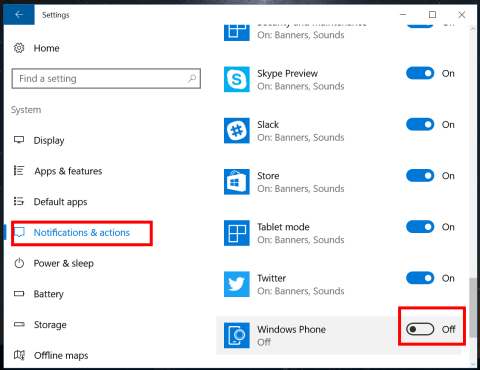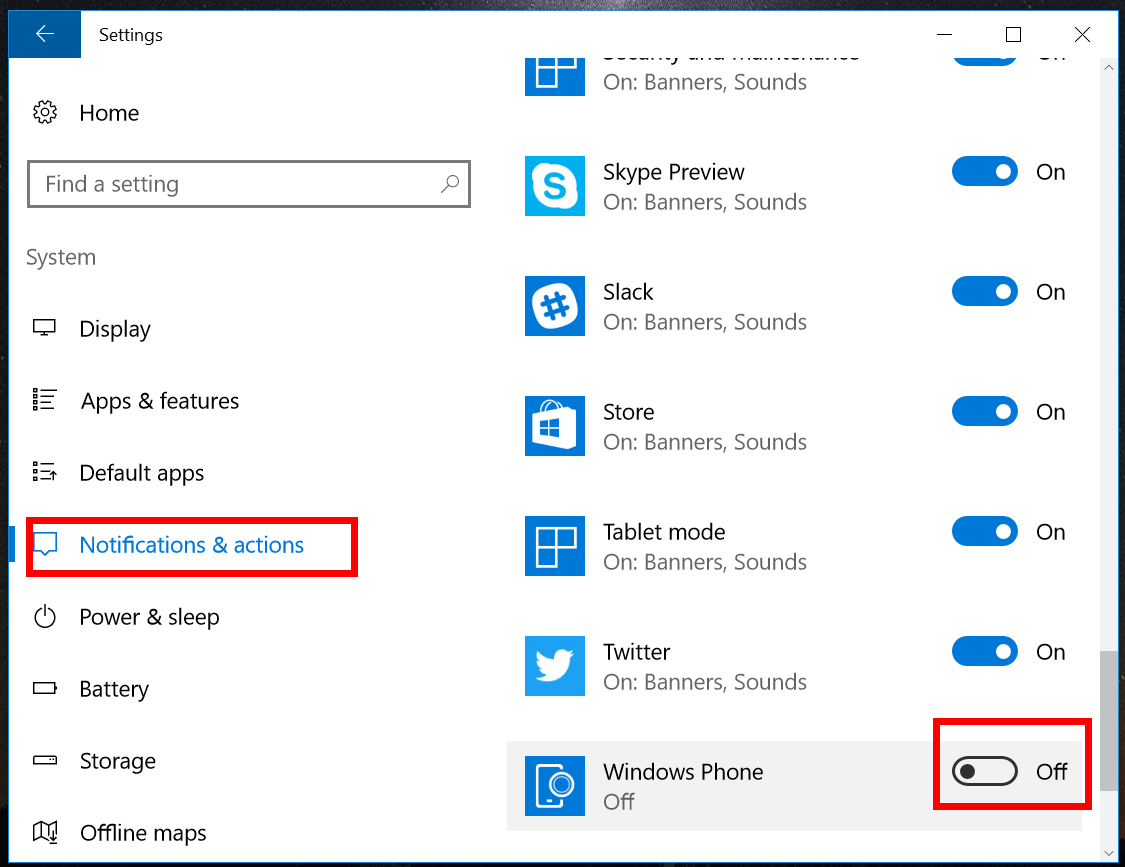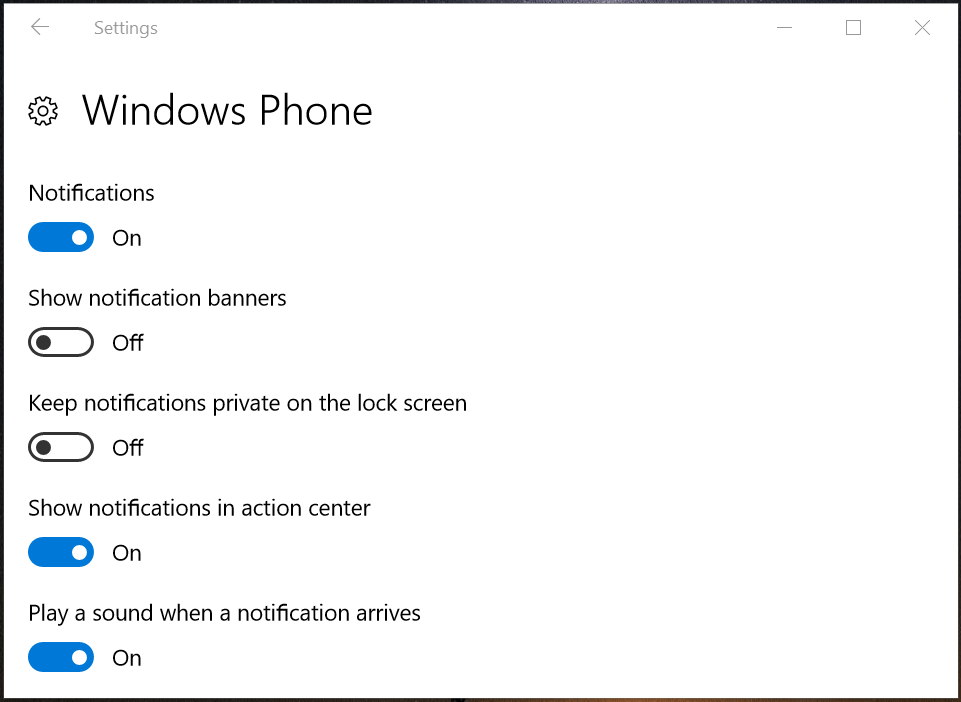Pokud vlastníte Windows Phone, ve verzi Windows 10 Anniversary Update, která bude vydána 2. srpna, budete moci zobrazit oznámení na vašem Windows Phone přímo na vašem počítači s Windows.
Pokud nechcete dlouho čekat, můžete si „prohlédnout“ funkci Notification Mirroring integrovanou do verze programu Windows Insider Program. Tato funkce je pro uživatele mimořádně užitečná. Pokud nechcete zobrazovat upozornění na svém Windows Phone, můžete zobrazování upozornění na Windows Phone zakázat přímo na svém zařízení. Windows 10 počítač.
Zakázat oznámení Windows Phone na počítači s Windows 10:
1. Otevřete Nastavení => Systém => Oznámení a akce .
2. Přejděte dolů a vyhledejte možnost Windows Phone a přepněte ji na VYPNUTO.
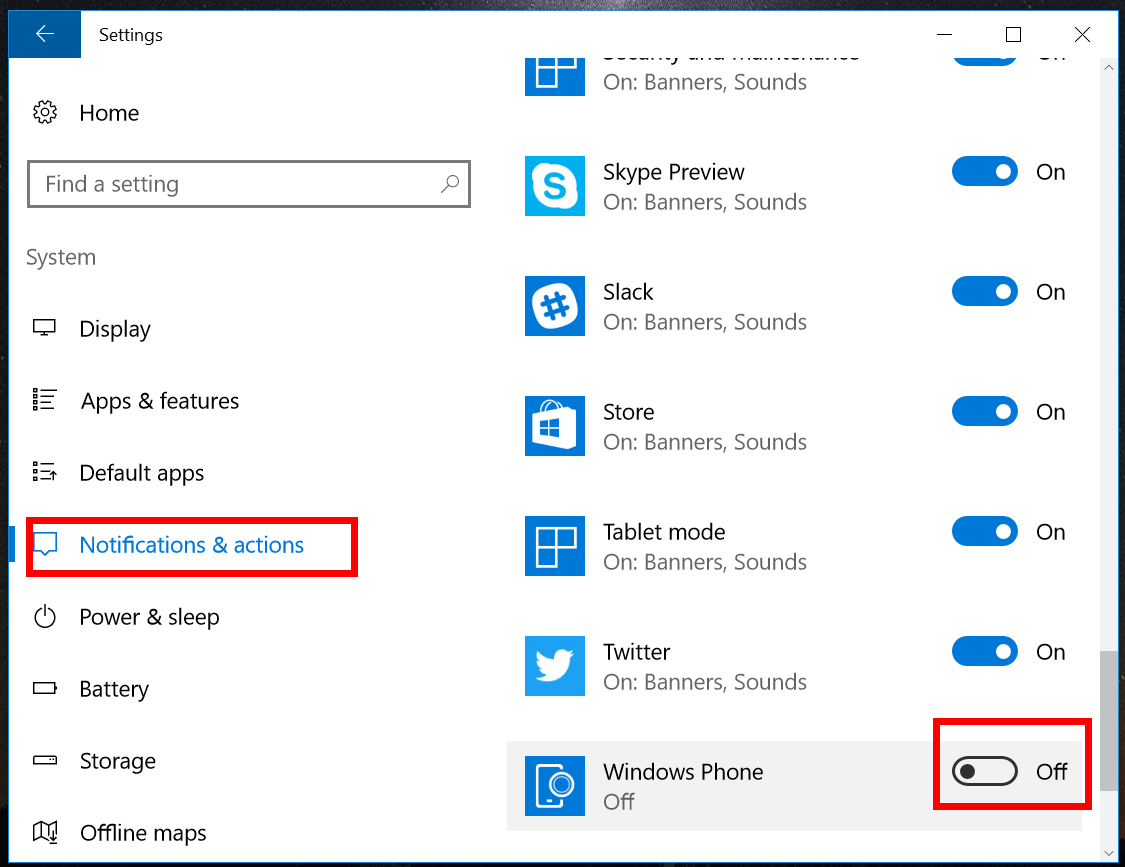
3. Nyní se vám na počítači se systémem Windows 10 zobrazí oznámení z vašeho Windows Phone.
Existuje také další způsob, jak „vyřešit“ problémy s upozorněním na telefonech s Windows Phone. I když jste zakázali oznámení, můžete je nastavit tak, aby se vám oznámení zobrazovala v Centru akcí:
1. Přejděte do Nastavení => Systém => Oznámení a akce.
2. Kliknutím nebo kliknutím vyberte Windows Phone .
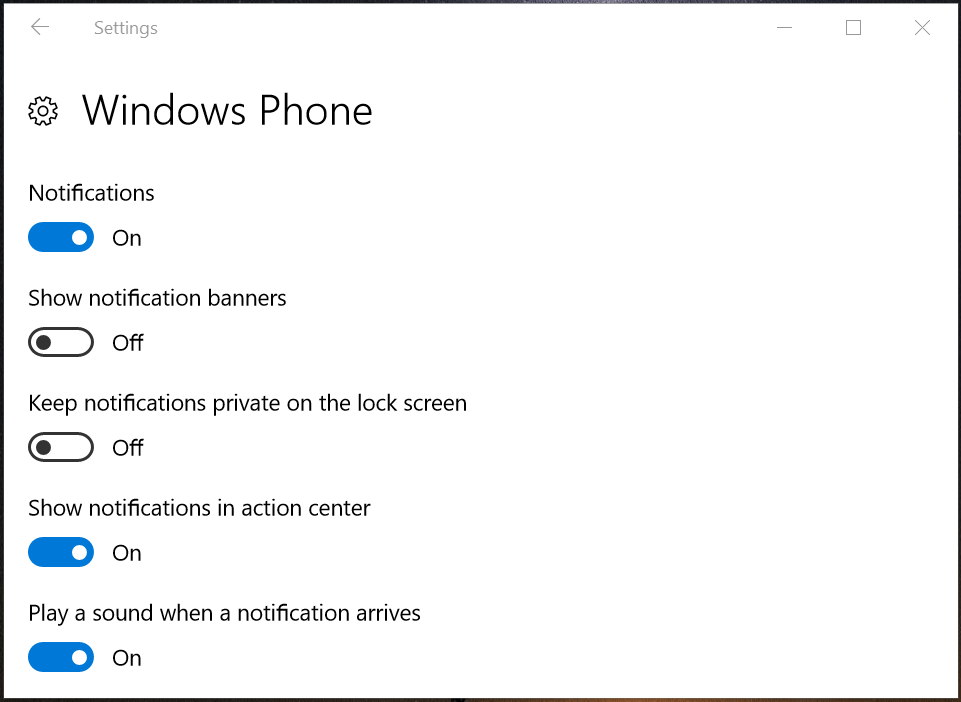
3. Ponechte stav Oznámení ZAPNUTÝ , avšak zapněte možnost Oznamovací bannery na VYPNUTO a možnost Zobrazit upozornění v centru akcí na ZAPNUTO .
Navíc si můžete vybrat zvuk upozornění na počítači se systémem Windows 10, kdykoli se na vašem Windows Phone objeví nové upozornění.
Podívejte se na některé další články níže:
Hodně štěstí!